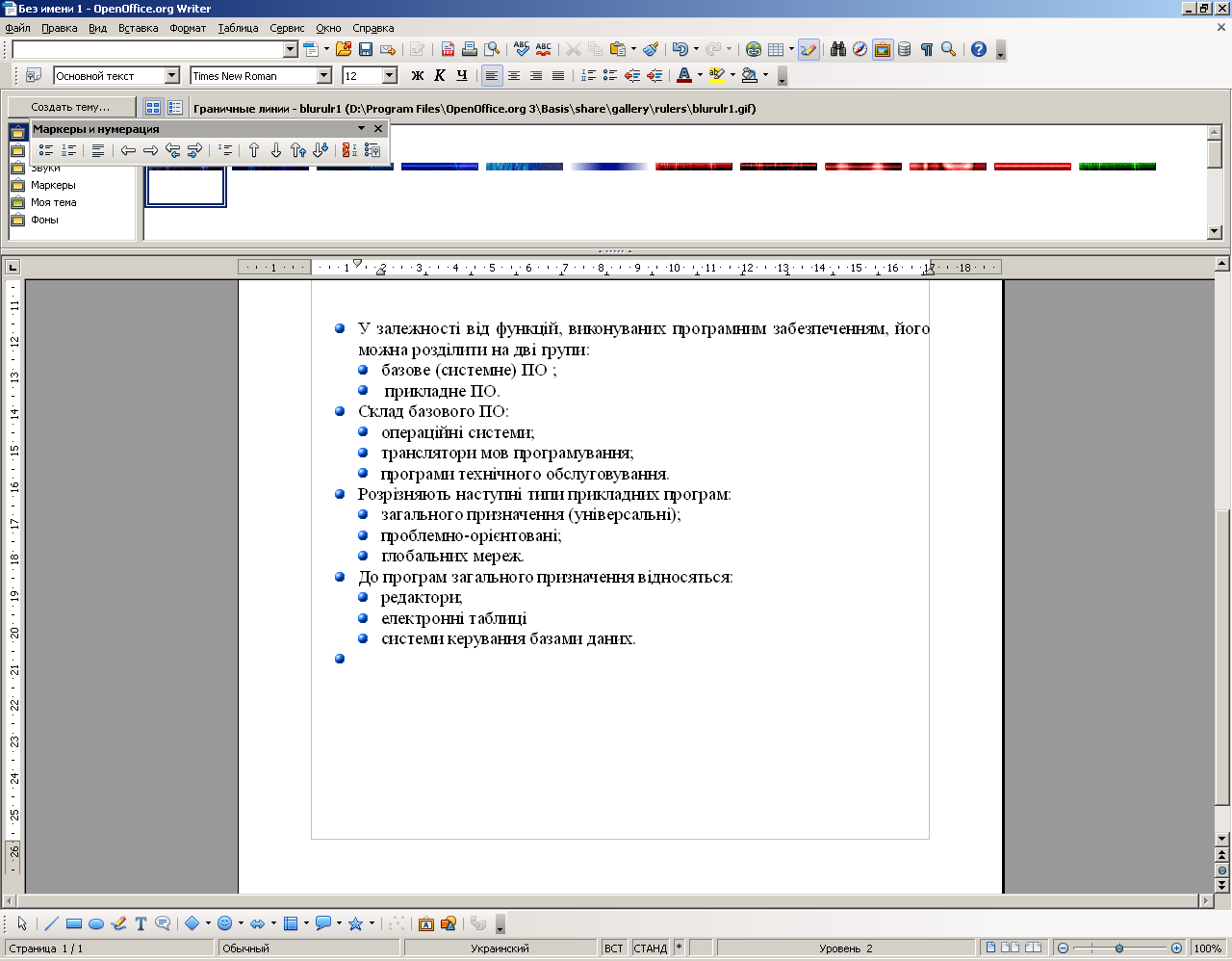- •Лабораторна робота № 2 створення документів в OpenOffice.Org (Writer). Марковані і нумеровані списки
- •Текст №1 для створення простого нумерованого списку
- •Текст №2 для створення багаторівневого списку
- •Текст №3 Для створення простого маркованого списку
- •Текст №4 для створення багаторівневого маркованого списку
- •Загальні відомості
- •Контрольні питання
- •Пояснювальна записка
Текст №4 для створення багаторівневого маркованого списку
На момент вводу в експлуатацію програми «Парус» були проведені такі роботи:
-
Налагоджений План розрахунків. Кожен розрахунок (субрахунок) характеризується ознаками:
-
Тип рахунку.
-
Типова форма аналітичного обліку.
-
-
Заповнений словник контрагентів. Структура словника така:
-
назва організації;
-
найменування банку;
-
реквізити:
-
код ЗКПО;
-
код МФО;
-
код МФО2;
-
рахунок;
-
-
адреса організації.
-
Заповнений словник замовника.
-
Заповнений Номенклатор матеріальних цінностей.
-
Перенесені вхідні залишки:
-
вхідні залишки по синтетичних та аналітичних рахунках;
-
вхідні залишки матеріальних цінностей;
-
вхідні залишки дебіторської та кредиторської заборгованості.
-
-
Загальні відомості
Створення документа, як правило, починається з настроювання параметрів сторінки, на якій буде розташовано текст. Для цього використовується меню ФОРМАТ/ СТРАНИЦА (рис. 1).
Для набору тексту обрати команду СИМВОЛЫ в меню ФОРМАТ і встановити необхідний міжрядковий інтервал (рис. 2), встановити також необхідний абзацний відступ за допомогою лівого верхнього маркера на лінійці.
Для встановлення параметрів шрифту необхідно звернутися до меню ФОРМАТ/СИМВОЛЫ/ ШРИФТ та обрати його розмір, гарнітуру, колір, тощо (рис.2). Можна також скористатися відповідними піктограмами на стандартній панелі інструментів.

Рисунок 1 – Діалогове вікно настоювання параметрів сторінки
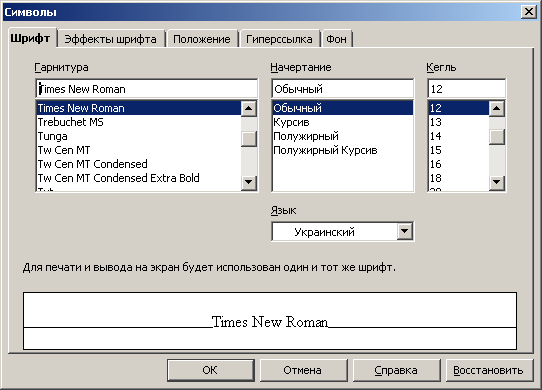
Рисунок 2 – Вікно настоювання параметрів шрифту
Встановити абзацні відступи і інтервал між рядками можна за допомогою меню ФОРМАТ/АБЗАЦ/ОТСТУПЫ И ИНТЕРВАЛЫ (рис. 3).
Елементарний елемент оформлення документу – це абзац. Кожен заголовок також може розглядатися як окремий абзац.
У текстових документах перерахування різного типу оформляються у виді списків.
Розрізняють наступні типи списків: Маркірований, Нумерований, Багаторівневий.
Список форматується як до введення елементів, так і для вже створених елементів( у вигляді окремих абзаців).
Маркери і нумерація використовуються для розміщення в тексті документа різних типів переліків. Маркер – це графічне представлення знака, який розміщується перед текстом і використовується при форматуванні документа.

Рисунок 3 – Вікно настроювання інтервалів і абзацних відступів
Існує кілька різних способів форматування списків:
• за допомогою команди ФОРМАТ/МАРКЕРЫ И НУМЕРАЦИЯ (рис.4);
• за допомогою команди контекстного меню/СПИСОК;
• за допомогою кнопок панелі форматування НУМЕРОВАННЫЙ СПИСОК і МАРКИРОВАННЫЙ СПИСОК.
При натиску на ці кнопки автоматично з'являється панель МАРКЕРЫ И НУМЕРАЦИЯ (рис.5), що дозволяє керувати списком.

Рисунок 4 – Діалогове вікно МАРКЕРЫ И НУМЕРАЦИЯ
Команда ФОРМАТ/ МАРКЕРЫ И НУМЕРАЦИЯ виводить діалогове вікно для вибору вкладки, що відповідає типові списку, для подальшого настроювання:
маркований – МАРКЕРЫ, ИЗОБРАЖЕНИЯ;
нумерований – ТИП НУМЕРАЦИИ,
багаторівневий – СТРУКТУРА.
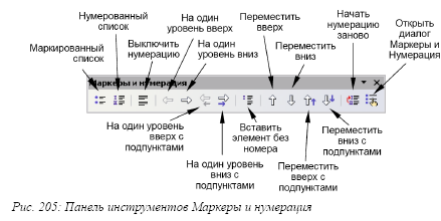
Рисунок 5 – Панель інструментів МАРКЕРЫ И НУМЕРАЦИЯ
Багаторівневий список – це список, який створюється для організації ієрархічної структурі нумерації в будь-якому документі, він відображає елементи з різним рівнем відступу, а не з одним рівнем. Документ може мати до дев’яти рівнів ієрархії.
Багаторівневий
список створюється з використанням
кнопок
![]() і
і
![]() відповідно
«УВЕЛИЧИТЬ ОТСТУП» і «УМЕНЬШИТЬ ОТСТУП»,
розташованих на панелі інструментів
форматування.
відповідно
«УВЕЛИЧИТЬ ОТСТУП» і «УМЕНЬШИТЬ ОТСТУП»,
розташованих на панелі інструментів
форматування.
Видалити список можна декількома способами:
1. Стандартний спосіб видалення списку:
• виділити елементи, для яких здійснюється видалення форматів списку;
• виконати команду ФОРМАТ/ МАРКЕРЫ И НУМЕРАЦИЯ, кнопка <УДАЛИТЬ>.
2. Видалення списку за допомогою кнопок панелі форматування:
• виділити елементи, для яких здійснюється видалення форматів списку;
• використати кнопку <Список> визначеного типу на панелі форматування.
Для припинення формування списку також можна, знаходячись на порожньому рядку списку, натиснути клавішу <Enter>.
Автоматично нумерація застосовується тільки до абзаців, які відформатовані стилями БАЗОВЫЙ, ОСНОВНОЙ, ОСНОВНОЙ ТЕКСТ С ОТСТУПОМ.
Тип маркера і його зображення можна вибрати, якщо звернутися до меню ФОРМАТ/ МАРКЕРЫ И НУМЕРАЦИЯ і відкрити вкладки діалогового вікна МАРКЕРЫ (рис. 6) і ИЗОБРАЖНИЯ (рис. 7).
Тип нумерації зображення можна вибрати, якщо звернутися до меню ФОРМАТ/ МАРКЕРЫ И НУМЕРАЦИЯ і відкрити вкладки діалогового вікна ТИП НУМЕРАЦИИ (рис. 8). За допомогою вкладки СТРУКТУРА меню ФОРМАТ/ МАРКЕРЫ И НУМЕРАЦИЯ (рис. 9) створюються багаторівневі списки.
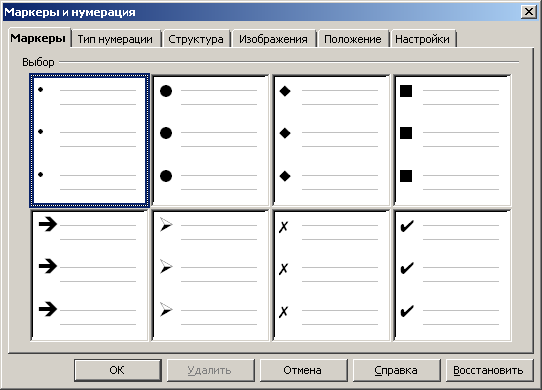
Рисунок 6 – Типи маркерів
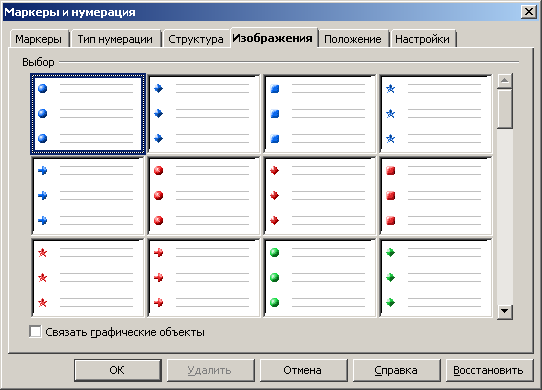
Рисунок 7 – Зображення форми маркера

Рисунок 8 – Тип нумерації
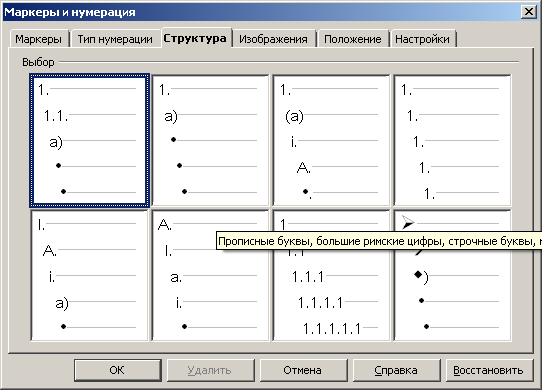
Рисунок 9 – Структура багаторівневого списку
Створити маркований список можна декількома способами.
1 Виділити все написане за винятком першого рядка. Натиснути кнопку маркований список на панелі інструментів форматування. Встановити курсор після останнього слова і натиснути Enter. Відключити кнопку маркований список на панелі інструментів форматування.
2 Набрати фразу першу фразу для створення списку. Натиснути кнопку маркований список на панелі інструментів форматування. Перейти на новий рядок, тобто створити новий абзац. Набрати у стовпчик дані для списку. Натиснути два рази Enter.
3 Набрати заголовок списку. Перейти на новий рядок і набрати знак * (зірочка), потім пробіл і наступний елемент списку. Натиснути Enter. Набрати послідовно весь список. Закінчивши набирати список, відключити маркер будь-яким способом.
4 В уже створеному маркованому списку можна змінити тип маркера, для чого встановити курсор після першого елемента списку, відмітити весь список. Виконати команду ФОРМАТ/ МАРКЕРЫ И НУМЕРАЦИЯ. У діалоговому вікні, що відкриється, на вкладці Маркери вибрати будь-який інший спосіб маркування. Натиснути OK.
Створити нумерований список можна декількома способами.
1 Виділити все написане за винятком першого рядка. Натиснути кнопку нумерований список на панелі інструментів форматування. Встановити курсор після останнього слова і натиснути Enter. Відключити кнопку нумерований список на панелі інструментів форматування.
2 Набрати фразу першу фразу для створення списку. Натиснути кнопку нумерований список на панелі інструментів форматування. Перейти на новий рядок, тобто створити новий абзац. Набрати у стовпчик дані для списку. Натиснути два рази Enter.
3 Набрати заголовок списку. Перейти на новий рядок і набрати число 1, потім крапку, пробіл і наступний елемент списку. Натиснути Enter. Набрати послідовно весь список. Закінчивши набирати список, відключити нумерацію будь-яким способом.
4 В уже створеному нумерованому списку можна змінити тип нумерації, для чого встановити курсор після першого елемента списку, відмітити весь список. Виконати команду ФОРМАТ/ МАРКЕРЫ И НУМЕРАЦИЯ. У діалоговому вікні, що відкриється, на вкладці ТИП НУМЕРАЦИИ вибрати будь-який інший тип нумерації . Натиснути OK.
Створення багаторівневих списків можна декількома способами.
1 Набрати перший рядок списку і включити маркований список на панелі інструментів форматування. Набрати наступний елемент списку і перейти на новий рядок. На панелі інструментів МАРКЕРЫ И НУМЕРАЦИЯ натиснути кнопку «ПОНИЗИТЬ НА ОДИН УРОВЕНЬ». Написати у стовпчик наступні елементи списку. Потім перейти на новий рядок і натиснути кнопку «ПОВЫСИТЬ НА ОДИН УРОВЕНЬ». Набрати далі список далі. Натиснути Enter. Натиснути кнопку «ПОНИЗИТЬ НА ОДИН УРОВЕНЬ». Написати у стовпчик наступні елементи списку, тощо. Тобто зміна рівнів у дозволяє створювати ієрархічні списки з різними рівнями в них.
2 Набрати перший рядок списку. і включити нумерований список на панелі інструментів форматування. Набрати наступний елемент списку і перейти на новий рядок На панелі інструментів МАРКЕРЫ И НУМЕРАЦИЯ натиснути кнопку «ПОНИЗИТЬ НА ОДИН УРОВЕНЬ». Написати у стовпчик наступні елементи списку. Потім перейти на новий рядок і натиснути кнопку «ПОВЫСИТЬ НА ОДИН УРОВЕНЬ». Набрати далі список далі. Натиснути Enter. Натиснути кнопку «ПОНИЗИТЬ НА ОДИН УРОВЕНЬ». Написати у стовпчик наступні елементи списку, тощо. Встановити курсор у будь-який вкладений пункт списку. Виконати команду ФОРМАТ/ МАРКЕРЫ И НУМЕРАЦИЯ. Перейти на вкладку «Структура» і вибрати будь-який шаблон багаторівневого списку. Натиснути OK.
Списки можна сортувати, використавши меню СЕРВИС/СОРТИРОВАТЬ (рис. 10), за допомогою якого можна задати тип сортування (тип ключа) за збільшенням або зменшенням, за алфавітом за одним, двома або трьома умовами (ключами).

Рисунок 10 – Діалогове вікно СОРТИРОВАТЬ
Приклад для лабораторної роботи
Створити документ з наступним текстом
КЛАСИФІКАЦІЯ ПРОГРАМНОГО ЗАБЕЗПЕЧЕННЯ (ПО)
У залежності від функцій, виконуваних програмним забезпеченням, його можна розділити на дві групи: базове (системне) ПО і прикладне ПО.
Склад базового ПО: операційні системи, транслятори мов програмування, програми технічного обслуговування.
Розрізняють наступні типи прикладних програм: загального призначення (універсальні), проблемно-орієнтовані, глобальних мереж.
До програм загального призначення відносяться: редактори, електронні таблиці, системи керування базами даних.
Порядок виконання
1 Простий нумерований список.
1.1 Набрати текст і відмітити його.
1.2 Звернутися до панелі форматування – нумерований список або до меню ФОРМАТ/ МАРКЕРЫ И НУМЕРАЦИЯ, на вкладці ТИП НУМЕРАЦИИ можна змінити тип представлення нумерації в списку.
Нумерований список буде мати наступний вигляд.
-
У залежності від функцій, виконуваних програмним забезпеченням, його можна розділити на дві групи: базове (системне) ПО і прикладне ПО.
-
Склад базового ПО: операційні системи, транслятори мов програмування, програми технічного обслуговування.
-
Розрізняють наступні типи прикладних програм: загального призначення (універсальні), проблемно-орієнтовані, глобальних мереж.
-
До програм загального призначення відносяться: редактори, електронні таблиці, системи керування базами даних.
2 Багаторівневий нумерований список.
2.1 Набрати першу фразу «У залежності…». В кінці її звернутися до панелі форматування – нумерований список.
2.2 Перейти на другий рядок набрати текст «базове…», на панелі інструментів МАРКЕРЫ И НУМЕРАЦИЯ натиснути кнопку «ПОНИЗИТЬ НА ОДИН УРОВЕНЬ».
2.3 Продовжити набір «прикладне…», перейти на новий рядок і на панелі інструментів МАРКЕРЫ И НУМЕРАЦИЯ натиснути кнопку «ПОВЫСИТЬ НА ОДИН УРОВЕНЬ».
Далі по такому алгоритму набирати другий, третій і четвертий абзаци.
2.4 Встановити курсор в будь-який вкладений пункт списку і звернутися до меню ФОРМАТ/ МАРКЕРЫ И НУМЕРАЦИЯ, перейти на вкладку СТРУКТУРА і вибрати тип представлення нумерації у багаторівневому списку.
Багаторівневий нумерований список буде мати наступний вигляд.
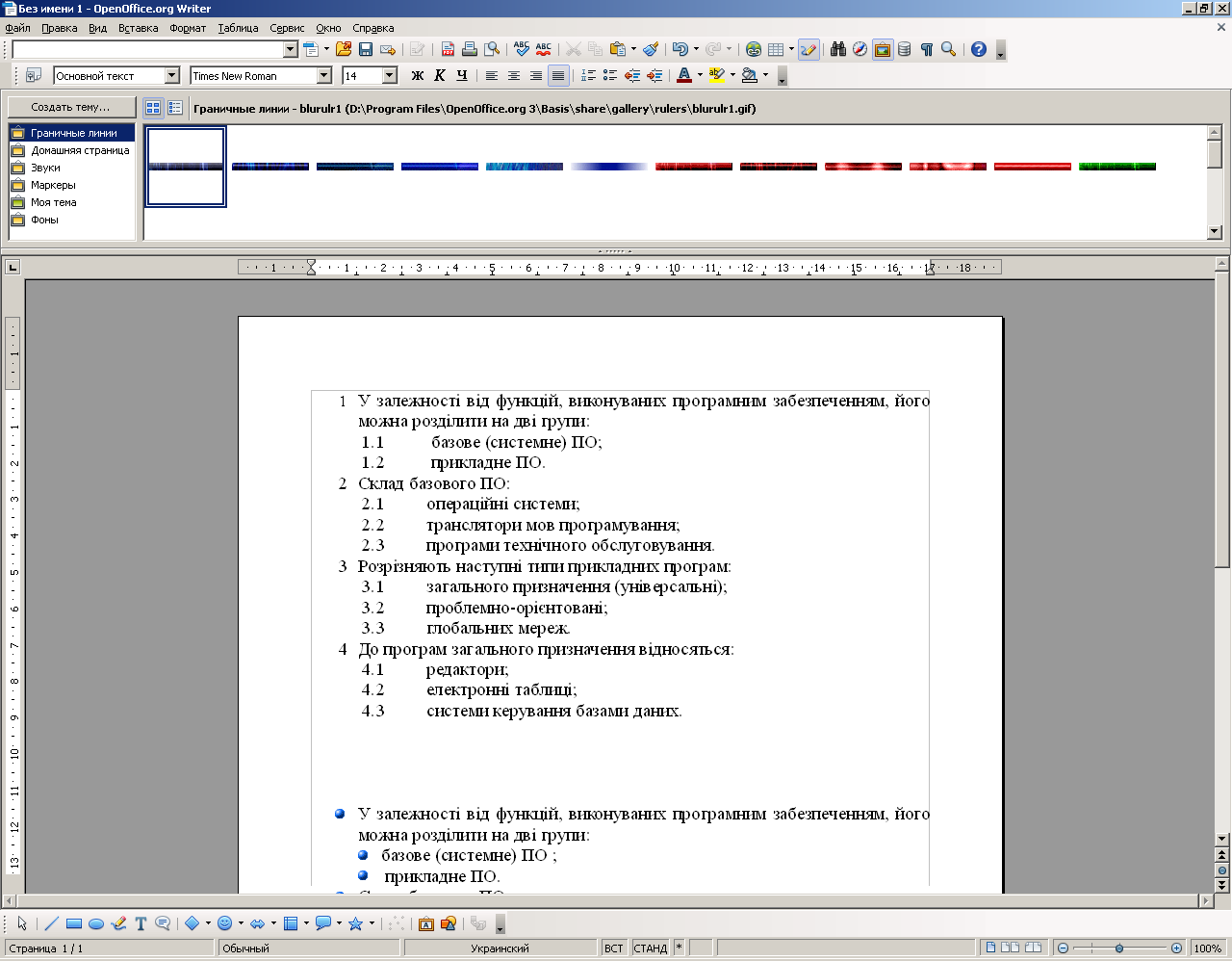
3 Простий маркований список.
3.1 Набрати текст і відмітити його.
3.2 Звернутися до панелі форматування – маркування список або до меню ФОРМАТ/ МАРКЕРЫ И НУМЕРАЦИЯ, на вкладці МАРКЕРЫ і ИЗОБРАЖЕНИЯ можна змінити тип маркера і його графічне представлення в списку.
Маркований список буде мати наступний вигляд.
-
У залежності від функцій, виконуваних програмним забезпеченням, його можна розділити на дві групи: базове (системне) ПО і прикладне ПО.
-
Склад базового ПО: операційні системи, транслятори мов програмування, програми технічного обслуговування.
-
Розрізняють наступні типи прикладних програм: загального призначення (універсальні), проблемно-орієнтовані, глобальних мереж.
-
До програм загального призначення відносяться: редактори, електронні таблиці, системи керування базами даних.
4 Багаторівневий маркований список
4.1 Набрати першу фразу «У залежності…». В кінці її звернутися до панелі форматування – маркований список.
4.2 Перейти на другий рядок набрати текст «базове…», на панелі інструментів МАРКЕРЫ И НУМЕРАЦИЯ натиснути кнопку «ПОНИЗИТЬ НА ОДИН УРОВЕНЬ».
4.3 Продовжити набір «прикладне…», перейти на новий рядок і на панелі інструментів МАРКЕРЫ И НУМЕРАЦИЯ натиснути кнопку «ПОВЫСИТЬ НА ОДИН УРОВЕНЬ».
Далі по такому алгоритму набирати другий, третій і четвертий абзаци.
4.4 Встановити курсор в будь-який вкладений пункт списку і звернутися до меню ФОРМАТ/ МАРКЕРЫ И НУМЕРАЦИЯ, перейти на вкладку МАРКЕРЫ і вибрати тип представлення нумерації у багаторівневому списку.
Багаторівневий маркований список буде мати наступний вигляд.